Når en formel i en celle er forskellig fra de andre celler i en tabelkolonne, vises der en advarselsindikator i nærheden af cellen. Dette betyder ikke nødvendigvis, at formlen er forkert, men angiver, at der findes en undtagelse.
Der oprettes undtagelser til beregnede kolonner, når du benytter en af følgende fremgangsmåder:
-
Skriver andre data end en formel i en celle i en beregnet kolonne.
-
Skriv en formel i en celle i en beregnet kolonne, og klik derefter på Fortryd

-
Skriver en ny formel i en beregnet kolonne, som allerede indeholder en eller flere undtagelser.
-
Kopierer data til den beregnede kolonne, som ikke svarer til formlen for den beregnede kolonne.
Bemærk!: Hvis de kopierede data indeholder en formel, overskriver denne formel dataene i den beregnede kolonne.
-
Flytter eller sletter en celle på et andet regneark, som en af rækkerne i en beregnet kolonne refererer til.
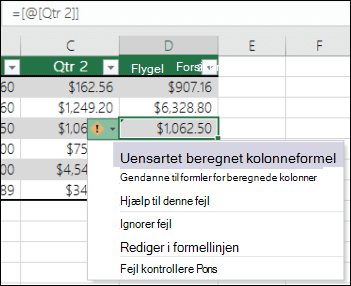
Genvejsmenuen viser de indstillinger, der er tilgængelige for at løse denne advarsel.
|
Vælg |
Til |
|---|---|
|
Gendan formel for beregnet kolonne |
Gør formlen ensartet ved at gendanne mønsteret fra den beregnede kolonne. |
|
Ignorer fejl |
Fjern fejlindikatoren, hvis f.eks. uoverensstemmelsen i formlen er tilsigtet eller på anden måde acceptabel. |
|
Rediger i formellinjen |
Gennemse formelsyntaksen, og kontrollér, at cellereferencerne er gyldige. |
|
Indstillinger for fejlkontrol |
Hvis du ikke længere vil have vist denne type indikator i dine regneark, skal du deaktivere denne indstilling: I Indstillinger for > filer > Formler > Regler for fejlkontrol skal du fjerne markeringen i afkrydsningsfeltet for Modstridende beregnede kolonneformler i tabeller og derefter klikke på OK. |
Har du brug for mere hjælp?
Du kan altid spørge en ekspert i Excel Tech Community eller få support i community'er.
Se også
Video: Opret og formatér en Excel-tabel
Beregn de samlede data i en Excel-tabel
Tilpas størrelsen på en tabel ved at tilføje eller fjerne rækker og kolonner
Filtrér data i et område eller en tabel
Konvertér en tabel til et område
Brug strukturerede referencer med Excel-tabeller










